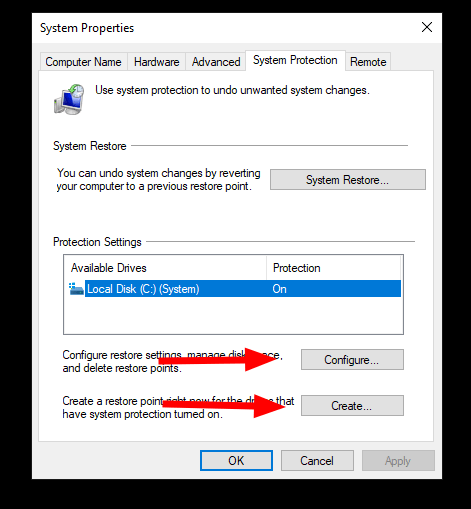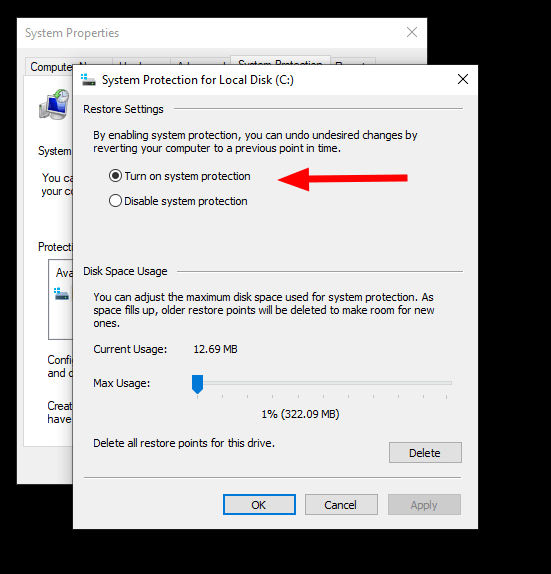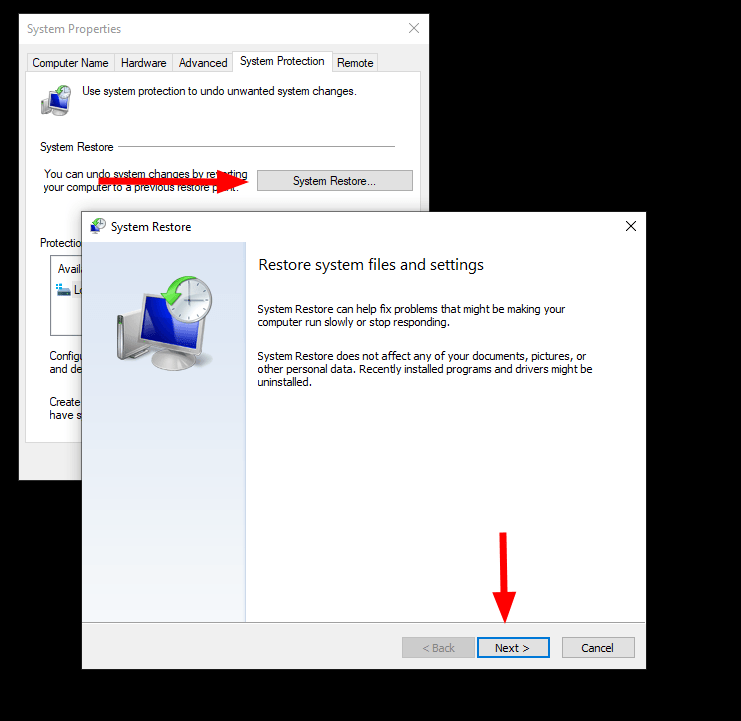A Restauração do Sistema é um componente do Windows de longa duração que fornece uma maneira de fazer backup do seu PC com um clique e depois voltar ao estado salvo mais tarde. Embora bastante enterrado no Windows 10, a Restauração do Sistema ainda está viva e bem.
Você deve considerar o uso da ferramenta antes de fazer qualquer alteração de sistema potencialmente destrutiva, garantindo que você tenha uma maneira fácil de limpar quaisquer efeitos colaterais indesejados. A Restauração do Sistema faz backup de programas, drivers e configurações, deixando seus arquivos inalterados.
A maneira mais fácil de criar um novo ponto de restauração é procurar por “restauração do sistema” no menu Iniciar. Selecione a primeira opção que aparece. A página Proteção do Sistema da caixa de diálogo Propriedades do Sistema aparecerá.
Certifique-se de que a Restauração do sistema esteja realmente ativada antes de continuar. Em muitas máquinas mais recentes, o Windows 10 é fornecido com a Restauração do Sistema desativada. Se for esse o caso, você verá “Desativado” no campo Proteção da unidade C:.
Clique na unidade e, em seguida, clique no botão “Configurar”. Na caixa de diálogo exibida, clique em “Ativar proteção do sistema”. Em seguida, ajuste o controle deslizante “Uso do espaço em disco” para um valor aceitável – a restauração do sistema usará a quantidade de espaço que você permitir, excluindo pontos de restauração mais antigos à medida que ficar sem espaço para novos.
Aconselhamos configurar isso para vários gigabytes, dependendo da capacidade de armazenamento da sua máquina. Alguns pontos de restauração podem ser grandes se muitas alterações foram feitas (por exemplo, uma rodada de atualizações do Windows foi aplicada).
Clique em “OK” para ativar a Proteção do Sistema. De volta à caixa de diálogo principal da Proteção do Sistema, agora clique no botão “Criar” para adicionar um ponto de restauração. Você precisará nomear seu novo ponto de restauração – certifique-se de escolher algo descritivo, para que você possa reverter no futuro.
Seu novo ponto de restauração agora será criado. Isso pode demorar um pouco, dependendo do tamanho e do desempenho da sua unidade de armazenamento. Você verá uma caixa de mensagem aparecer quando o processo for concluído.
Para usar a Restauração do Sistema para recuperar seu PC, retorne à caixa de diálogo Proteção do Sistema e clique no botão “Restauração do Sistema” na parte superior. Siga as instruções para escolher um ponto de restauração e aplicar as alterações ao seu sistema.
Perguntas frequentes
Como faço para restaurar meu computador para as configurações padrão do Windows 10?
Na janela “Propriedades do Sistema” que aparece, clique em “Restauração do Sistema”. Na janela “System Restore” que aparece, clique em “Next” quando vir as informações introdutórias. Na tela a seguir, você verá uma lista de pontos de restauração do sistema disponíveis no seu PC.
Como faço para criar um ponto de restauração do sistema?
Na guia Proteção do Sistema em Propriedades do Sistema, selecione Criar. Digite uma descrição para o ponto de restauração e selecione Criar > OK.
O que devo fazer se a Restauração do Sistema não funcionar?
Repita as etapas de restauração do sistema no estado normal. Se a restauração do sistema do modo de segurança não funcionar, você ainda poderá criar uma unidade de recuperação ou usar um disco de instalação para restaurar o computador para uma data anterior da inicialização.
Como limitar o número de pontos de restauração criados automaticamente?
Etapa um: alterar a frequência de criação do ponto de restauração. O Windows controla a criação de pontos de restauração automáticos com base em uma configuração de frequência para ajudar a limitar o número de pontos de restauração que são salvos. Por padrão, o Windows não criará um ponto de restauração automático se outro ponto de restauração tiver sido criado nas últimas 24 horas.
O que é um ponto de restauração do sistema?
Um ponto de restauração do sistema também é conhecido como ponto de restauração. É uma coleção dos arquivos importantes do sistema em uma determinada data e hora em seu computador. Quando o seu sistema apresenta alguns problemas que o impedem de usar o computador normalmente, você pode restaurá-lo para um estado normal usando um ponto de restauração salvo.
Como criar um ponto de restauração no Windows 10?
Criar um ponto de restauração Windows 1 Na caixa de pesquisa da barra de tarefas, digite Criar um ponto de restauração e selecione-o na lista de resultados.2 Na guia Proteção do sistema em Propriedades do sistema, selecione Criar. 3 Digite uma descrição para o ponto de restauração e selecione Criar > OK. Ver mais….
Como desfazer a restauração do sistema no Windows 10?
Na guia Proteção do sistema, selecione Restauração do sistema. Quando a tela Restauração do sistema for exibida, marque Desfazer restauração do sistema e selecione o botão Avançar. Quando a tela Confirmar seu ponto de restauração for exibida, verifique o conteúdo e selecione Concluir. Quando a mensagem “Uma vez iniciado, a restauração do sistema não pode ser interrompida.
O que é a Restauração do Sistema e como usá-la?
A Restauração do Sistema é um recurso útil integrado ao Microsoft Windows e sua principal função é proteger e reparar o sistema e o software do computador. A Restauração do Sistema fará um instantâneo dos dados relacionados ao sistema em seu computador, desde que esteja ativado: arquivos do sistema, registro do Windows, configurações do Windows, aplicativos instalados, etc.
Como faço para redefinir o Windows 10 para as configurações padrão?
Escolha Sistema. No lado esquerdo, selecione Aplicativo padrão. Em Redefinir para os padrões recomendados pela Microsoft, clique em Redefinir. Em relação à sua preocupação com o botão padrão em cada configuração, você tem uma ótima ideia.
Como faço para restaurar minha área de trabalho para as configurações padrão?
Clique na caixa de seleção ao lado de cada uma das configurações de exibição que você deseja retornar às configurações padrão. Clique em “Personalizar” depois de selecionar todas as configurações e clique em “Restaurar padrão”. Reinicie o computador para que as alterações tenham efeito e retorne a área de trabalho às configurações padrão de fábrica.
O que você não pode fazer com a Restauração do Sistema do Windows?
Algumas das coisas que você não pode fazer com a Restauração do Sistema do Windows incluem: Executar uma restauração completa do sistema – Embora a Restauração do Sistema do Windows permita restaurar as configurações do Windows para um estado anterior, ela não permite que você faça uma restauração completa do sistema.
Como uso a Restauração do Sistema no Windows 10?
A Restauração do Sistema está disponível no Microsoft Windows 10, Windows 8, Windows 7, Windows Vista, Windows XP e Windows Me, mas não em qualquer sistema operacional Windows Server. Se você não conseguir acessar o Windows normalmente, a Restauração do Sistema também pode ser iniciada no Modo de Segurança em todas as versões do Windows. Você também pode iniciar a Restauração do Sistema a partir do Prompt de Comando.
Como corrigir o Windows 10 não restaurando o Windows 10?
Etapa 1. Clique com o botão direito do mouse em Este PC e selecione Propriedades -> Proteção do sistema. Etapa 2. Verifique se as configurações de proteção estão ativadas. Caso contrário, está desabilitado, você precisa habilitar manualmente a restauração do sistema clicando em Configurar -> Ativar proteção do sistema.